【撮影された写真の分析の目的等】
Ø 人々がどのような場所で写真をとっているのかを可視化する(コメント付け)
Ø 「旅行者がどのような場所を興味深く感じているのか」を分析する/(例)写真を分類してみる/人はなぜ移動先で写真をとる?
Ø 「ネット上の写真」と「特定観光客の写真」を比較する→人々がどのような場所を興味深いと感じているのか」との比較ができる/(例)「熱海」で画像検索した写真と各人が撮影した写真を比較してみる
【地図に写真を貼り付ける方法】(写真をgoogle mapsに貼り付ける方法)
・位置情報付きの写真をPicasaウエブアルバムにアップロードする。
Ø Picasaウェブアルバムのアカウントを作成する(GoogleアカウントでOK)
Ø (スマホをUSBでつなぎ?)Picasaウェブアルバムに写真をアップロード
Ø
「設定」(右上の歯車マーク)→「プライバシーと権限」
→「Picasaウェブアルバムの写真に場所データが含まれる場合は、自動的に地図上に表示する」をチェック→「変更を保存」
Ø
「マイフォト」タブ→(目的のアルバムをクリック)
→(アルバムの写真が展開され右側に地図が表示される)
Ø (地図の下の)「マップを表示」→(地図が大きく表示される)
PicasaウェブアルバムからKMLファイルを抽出する
(注)KMLとは文書は.kmlという拡張子を持つテキストファイル。Google EarthやGoogle Mapsなどで表示する要素(目印、イメージ、ポリゴン、3次元モデル、説明など)を記述できる。
Ø
地図の付近にある「google earthで表示」をクリック→
(KMLファイルをDLする場所を指定)→(ファイルがダウンロードされる)
KMLファイルをgoogle maps上に展開する
Ø 新たにgoogle mapsを開く(上部のバーの「もっと見る」からたどり着ける)
Ø
「マイマップ」→「作成」→「無題の地図」をクリック→(地図名を入力)
→「無題のレイヤ」をクリック→(レイヤ名を入力)
Ø 「インポート」→「パソコンからファイルを選択」→(先ほど保存したKMLファイルを選択)→(写真が地図に貼り付けられる)
² (注)地図をクリックすると拡大する。地図にコメントもつけられる。
【写真をカテゴライズする】
-
(背景)写真のカテゴリーを考える。
-
風景カテゴリの例には、「Web上の大量の写真に対する画像分類による観光マップの作成」(王他)によると、「町、森、水辺、平地、山」がある。
-
写真の分類方法で、他にどのような例があるかを調べるとともに、熱海写真への適応分類を考える
- (今後)熱海のどの地域でどのような写真が撮られているのかの考察を行う(地域×写真分類)
- (今後)撮影者によりどの分類の写真が多いのかを考察する
- (今後)panoramioなど、画像共有サイトの写真の傾向を調べる
-
素材:室井さんと共有しているgoogle my mapにある地図、写真データ
-
手順1:各写真について、種別(風景・自然、植物・花、ビジネス・社会、街並み、人物、建物、食物・飲物、動物、年中行事・イベント、雑貨、テクスチャ・背景、スポーツ、乗物・交通、アート、イラスト・CG、その他)を決める。
-
手順2:各写真の種別をgoogle my mapの各写真のコメント欄に記入する
-
(参考)分類にGoogleフォトの以下の機能が使えないか?
-
-
出典:写真版Gメール”と早くも評判「Google フォト」の破壊力(DIAMOND IT&ビジネス)
-
クラウドに画像を保存し、それをコンピュータ、タブレット、スマートフォン、テレビなど、さまざまなデバイスでシンクできる。無制限に無料。(iCloudは5GBまでは無料。写真共有のフリッカーやインスタグラムは無料がシェアする写真しか上げられない。)検索時には、「人」「モノ」「場所」の3つに全写真をあらかじめ分類するということも行う。撮った日付や場所はもちろんのこと、「山」とか「犬」「高層ビル」といった文字で検索できる。これは、グーグルが自動的にタグ付けを行っているから。/画像認識技術によって、そこに写っているものが「花」「家」「青い空」などであるかを見分ける。/画像認識技術では、特定すれば人の顔の認識も可能。家族の誰かが写っている写真だけを呼び出したりもできる。写真集を自動的に生成するしくみもある。これは、似たような場所で撮られた写真やビデオを一連のものにして見せるとか、連続写真として撮ったカットをレイアウトして見せてくれるといったしくみ。
-
【熱海の地図にメッシュを入れる】150615
- 熱海周辺のメッシュデータを取得
-
- 国土数値情報のwebページ→「土地利用細分メッシュデータ」(=100mメッシュ)を選択→地図で熱海を含む地域を選択→DL
-
- 座標系:2450=JGP2000 CS VIII
- 保存場所:趣味→140910GIS熱海→150615熱海のメッシュ地図作り
- ファイル形式=xml
- このメッシュデータのファイル形式をxmlからshapeファイルの形式に変換
-
- 保存場所:上と同じ150615熱海のメッシュ地図作り
- メッシュの番号を地図上に表示
-
- メッシュデータと熱海の基盤地図をQGISに読み込み
- メッシュデータの属性テーブルを表示し、フィールド計算機を用いてメッシュ番号のフィールドを追加
- メッシュデータのメッシュ番号をラベルとして地図上に表示
- 不要なメッシュを削除する
-
- 「地物選択」アイコンを用いて必要なメッシュのみを選択
- レイヤー→(右クリック)→名前を付けて保存
→選択地物のみを保存するにチェック→保存
【各メッシュに属する写真の数を数える】150621
- 写真データの読み込み
-
- 熱海の写真データ(3人分)のkmlファイルをQGISに読み込み
- kmlファイル→shapeファイル
-
- (レイヤを右クリック)→名前を付けて保存→(ファイル形式を指定)
- 3人のshapeファイルを1つのshapeファイルに結合
-
- ベクタ→データマネジメントツール→複数のシェープファイルを1つに結合する
- 各メッシュに含まれるポイントの数を数える
-
- ベクタ→解析ツール→ポリゴン内の点→(メッシュの属性テーブルに新フィールドが追加される)
- 各メッシュのポイント数を地図に表現する
-
- 「スタイル」タブ→「段階に分けられた」で、メッシュの濃さの違いで表現する。
- ここで、ポイント数=0の場合はメッシュを表示しないようにする。(=当該段階のチェック欄の×を外す)
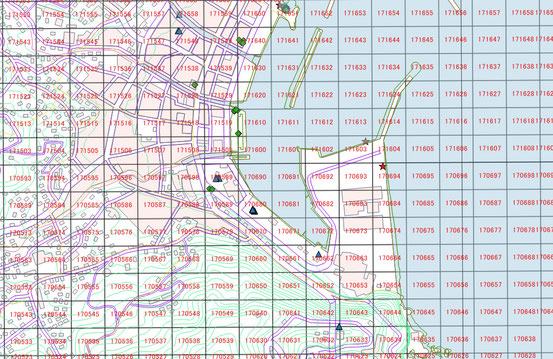
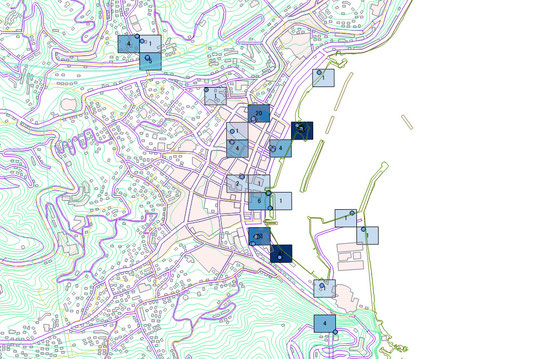
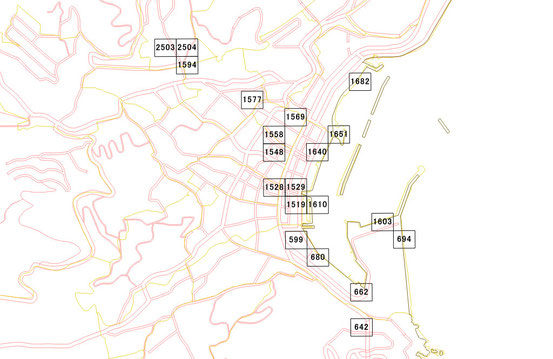
【各メッシュに属する写真の種類別の枚数を整理する】 150712
- 各メッシュ内に含まれるポイント数の情報をcsvファイルに落とす
- csvファイルをexcelで読み込む
- 各メッシュ内に含まれるポイント数について、カテゴリー毎の数に分ける
- なお、複数のカテゴリーに属するものは、値1を適宜按分する (例)風景=0.5、人物=0.5
【各メッシュの種類別の枚数を地図に表現する】 150712
(注)保存場所:趣味→140910GIS熱海→150615熱海のメッシュ地図作り.qgs
- ①行=メッシュ番号、列=種別、セル=枚数としたExcelファイルを準備する
- ②csv形式で保存する
- ③同じ名前のcsvtファイルを作成する
-
- (例)text file で" integer","real","real","real" と作成し、拡張子名をcsvtとする
- ④②をメッシュ番号をキーとして、既存のレイヤーの属性テーブルに結合する
-
- (ヒント)レイヤー→プロパティ→結合
- ⑤地図上にダイアグラムを描く
-
- (ヒント)レイヤ→プロパティ→ダイアグラム
メッシュから引き出し線が出ていて、そこに度数分布図が描かれてます。
度数分布図が重なってしまう場合には、離れて描かれる場合があります。
【今後やること】
- このグラフからわかることを、箇条書きで整理する
- 今回は、3人の写真を用いて分析のプロトタイプを示した形。このような分析の方法論の良い点、悪い点について箇条書きで整理する
- (補欠)写真の分布密度と、歩行履歴の分布密度を比較し、写真をとる場所はどのようなところであるのかを考察する。